উইন্ডোজে ক্লাসিক স্টার্ট মেনু সক্ষম করুন 8
সুচিপত্র:
পূর্বে আমরা উইন্ডোজ 8 স্টার্ট স্ক্রিনটি কীভাবে কাস্টমাইজ করতে পারি তা আমরা দেখেছি (স্টার্ট মেনুটি যেমনটি আমরা জানি) তবে আমরা কেবল আলোচনা করেছি যে আমরা কীভাবে পটভূমির রঙ পরিবর্তন করতে পারি এবং এর সাথে কিছু প্রভাব যুক্ত করতে পারি। যে সমস্ত লোকেরা তাদের ঘরের থিমটি তাদের ডেস্কটপগুলির সাথে যেতে চান তাদের সেই কৌশলটি সহায়ক বলে মনে হত, তবে এটি প্রতিদিনের ব্যবহারের দৃষ্টিকোণ থেকে যথেষ্ট পরিবর্তনশীল ছিল না।

তবে আজ আমরা দেখতে যাচ্ছি যে আমরা কীভাবে সাধারণভাবে ব্যবহৃত প্রশাসনিক সরঞ্জামগুলি এবং সেটিংস মেনুতে স্টার্ট মেনুতে যুক্ত করতে পারি এবং জিনিসগুলি সংগঠিত করতে স্টার্ট স্ক্রিনে পিন করা অন্যান্য অ্যাপ্লিকেশনগুলির সাথে এগুলি বিভিন্ন গোষ্ঠীতে ভাগ করতে পারি।
দুর্দান্ত টিপ: আপনি যদি নতুন স্টার্ট স্ক্রিনটি পছন্দ না করেন তবে আমরা কীভাবে স্টার্ট স্ক্রিনটি এড়াতে পারি এবং কীভাবে পুরাতন ক্লাসিক স্টার্ট মেনু ফিরে পেতে পারি সে সম্পর্কে কিছু গাইড coveredেকে রেখেছি।
প্রশাসনিক সরঞ্জাম এবং সেটিংস প্রদর্শন করা হচ্ছে
পদক্ষেপ 1: উইন্ডোজ 8 স্টার্ট স্ক্রিন আরম্ভ করুন এবং উইন্ডোজ + সি শর্টকাট কী টিপে চার্ম বারটি খুলুন। আপনি আপনার মাউস পয়েন্টারটিকে স্ক্রিনের উপরের ডান কোণায় সরিয়ে নিতে পারেন তবে কীবোর্ড শর্টকাটগুলি আরও আরামদায়ক।
পদক্ষেপ 2: কবজ বারে, সেটিংস বোতামে ক্লিক করুন এবং স্টার্ট স্ক্রিন টাইলস সেটিংস দেখানোর জন্য টাইলস নির্বাচন করুন।

পদক্ষেপ 3: এখানে হ্যাঁ না থেকে বোতামটি স্লাইড করে প্রশাসনিক সরঞ্জামগুলি দেখান সেটিংস চালু করুন এবং চার্ম বারটি বন্ধ করুন।

সব কিছুই, পরিষেবাদি, উইন্ডোজ ফায়ারওয়াল, ডিস্ক ক্লিনআপ ইত্যাদির মতো সমস্ত সিস্টেম প্রশাসনিক সরঞ্জাম আপনার স্টার্ট স্ক্রিনে টাইল হিসাবে পিন করা হবে। আপনার স্টার্ট স্ক্রিনে অনেকগুলি নতুন টাইলস সহ, আমরা যদি সেগুলি গোষ্ঠীতে সংগঠিত করি তবে এটি আরও ভাল। সুতরাং আসুন দেখুন কিভাবে এটি করতে।

গ্রুপিং মেট্রো অ্যাপ্লিকেশন
পদক্ষেপ 1: উইন্ডোজ 8 স্টার্ট স্ক্রিনটি খুলুন এবং স্ক্রিনের নীচে ডান কোণায় থাকা ছোট বিয়োগ (-) বোতামটি ক্লিক করুন। ডিফল্টরূপে, আইকনটি দৃশ্যমান হবে না তবে আপনি যখন মাউস পয়েন্টারটিতে ঘুরে দেখবেন তখন তা প্রদর্শিত হবে।

দ্বিতীয় ধাপ: স্টার্ট স্ক্রিনটি জুম আউট হবে এবং আপনি আপনার স্টার্ট স্ক্রিনে আরও ছোট ছোট টাইলস সহ পিন করা সমস্ত অ্যাপ্লিকেশন দেখতে সক্ষম হবেন। নিশ্চিত হয়ে নিন যে আপনি যে অ্যাপ্লিকেশনগুলি একসাথে গোষ্ঠী করতে চান সেগুলি একে অপরের সাথে সংলগ্ন। আপনি চাইলে মাউস ব্যবহার করে টাইলস টেনে আনতে পারেন।

পদক্ষেপ 3: আপনি যখন একটি গোষ্ঠী নির্বাচন করবেন, তখন নেম গ্রুপ বলার সাথে সাথে পর্দার নীচে একটি বোতাম দেখতে পাবেন। বাটনে ক্লিক করুন এবং গ্রুপটির নাম দিন।

পদক্ষেপ 4: একবার আপনি গোষ্ঠী তৈরি করলে আপনি স্টার্ট স্ক্রিনে তাদের অবস্থান চয়ন করতে তাদের একসাথে স্থানান্তর করতে পারেন। জিনিসগুলি দেখতে ভাল লাগলে, জুম বাড়ানোর জন্য আবার জুম বোতামে ক্লিক করুন।
উপসংহার
আমি নিশ্চিত যে এই দুটি জিনিসই আপনাকে নতুন নতুন উইন্ডোজ 8 স্টার্ট স্ক্রিনের সর্বাধিক সুবিধা পেতে সহায়তা করবে। আপনি যদি স্টার্ট স্ক্রিন নিয়ে কোনও সমস্যার মুখোমুখি হন তবে তা আমাদের সাথে মন্তব্যগুলিতে ভাগ করুন, এবং আমরা অবশ্যই সমাধানটি নিয়ে আসার চেষ্টা করব।
ফ্রিফাইলসিস্ক - বিনামূল্যে তুলনা করুন এবং সিঙ্ক্রোনাইজেশন সফ্টওয়্যার ফাইল এবং ফোল্ডারগুলির সাথে তুলনা করুন এবং সিঙ্ক্রোনাইজ করুন এবং ফ্রিফাইলসিস্কের সাথে ফাইল এবং ফোল্ডারগুলি সিঙ্ক্রোনাইজ করুন। এটি আপনাকে আপনার কম্পিউটারে ফাইলগুলি এবং ফোল্ডারগুলিকে সহজেই তুলনা করতে এবং সিঙ্ক্রোনাইজ করতে দেয়।

FreeFileSync
আপনি উইন্ডোজ 10 স্টার্ট মেনুতে অ্যাপ তালিকাটি অক্ষম বা লুকিয়ে রাখতে পারেন স্টার্ট মেনু সেটিংসে অ্যাপ্লিকেশন তালিকা প্রদর্শন না করে এটি কম্প্যাক্ট এবং কুলার দেখান।

উইন্ডোজ 10 V1703 অনেকগুলি শুরু মেনু কাস্টমাইজেশন প্রদান করে। আপনি একটি স্বাভাবিক পুরাতন শৈলী স্টার্ট মেনু থাকতে পারে, অথবা আপনি একটি পূর্ণ পর্দা আধুনিক শুরু থাকতে পারে। আপনি সমস্ত টাইলস সঙ্গে কোন টাইল বা একটি শুরু দিয়ে শুরু করতে পারেন। আমি তাদের পিসি স্টার্ট মেনু নকশা উপাদান উপর মনোযোগ নিবদ্ধ অনেক ব্যবহারকারীদের লক্ষ্য করেছি এই পোস্টটি আপনাকে দেখাবে যে স্টার্ট মেনু কীভাবে কেবলমাত্র টাইলস প্রদর্শন করবে না, সমস্ত অ্যাপ্লিকেশন তালিকার নয় - যা বাম দিকে প্রদর্শিত হবে।
উইন্ডোজ 8.1 স্টার্ট স্ক্রিনে পাওয়ার বোতাম দেখান বা অপসারণ করুন
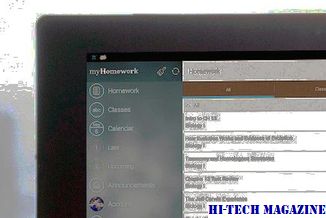
উইন্ডোজ 8.1 স্টার্ট স্ক্রিনে কোনও পাওয়ার বাটন নেই? যদি পাওয়ার বিকল্পগুলির বোতাম অনুপস্থিত থাকে, তাহলে কীভাবে প্রদর্শন, লুকান, সরানো, স্ট্রিং স্ক্রীনের পাওয়ার বোতাম টগল করে শিখুন।







